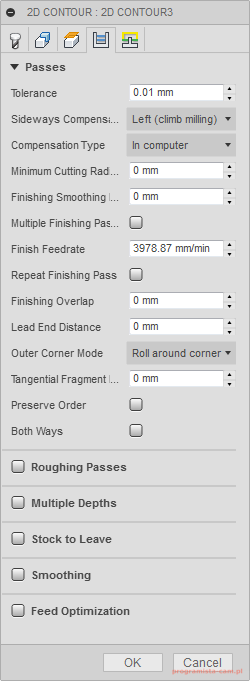Frezowanie współbieżne i przeciwbieżne
Szkolenie Fusion 360 CAM – Od zera do poprawnych programów NC
Sposób frezowania, czy ma to być frezowanie współbieżne czy frezowanie przeciwbieżne, ustawimy w zakładce Passes, czyli Przejścia.
W porównaniu do zakładki Passes z operacji Face (Planowanie) mamy tutaj dużo więcej parametrów, które wpłyną na obróbkę.
Pierwszy z nich Tolerance był już po przednio opisywany i odpowiada za dokładność odwzorowania łuków za pomocą krótkich, prostych odcinków.
Parametr Sideways Compenstation odpowiada za kierunek obróbki. Mamy do wyboru trzy opcje:
– Left (climb milling), czyli frezowanie współbieżne. Narzędzie będzie z lewej strony konturu.
– Right (conventional milling), czyli frezowanie przeciwbieżne. Narzędzie będzie z prawej strony obrabianego konturu.
W większości przypadków zalecane jest frezowanie współbieżne, ale to nie znaczy, że za wszelką cenę trzeba używać tylko tego sposobu frezowania. Np. w przypadku obróbki długich boków części w kilkunastu przejściach w osi Z. Po obróbce na głębokość jednego przejścia, narzędzie będzie musiał się wycofać i ruchem szybki przejechać nad do początku kolejnego przejścia. Możemy stracić sporo czasu, dlatego, o ile nie ma innych przeciwwskazań, warto zastosować obróbkę w obie strony. Raz narzędzie pracuje współbieżnie, a raz przeciwbieżnie.
Oczywiście sprawdzi się to przy obróbce konturów otwartych (np. pojedynczego boku części). W przypadku konturów zamkniętych, gdzie narzędzie i tak musi obrobić cały kontur dookoła nie ma sensu stosowania obróbki w obie strony ponieważ nic tutaj nie zaoszczędzimy, a jedynie możemy sprawić, że narzędzie się szybciej zużyje lub powierzchnia będzie gorzej obrobiona.
W przypadku otwartych konturów, kiedy chcemy obrabiać w obu kierunkach, raz współbieżnie, a raz przeciwbieżnie, musimy zaznaczy opcję Both Ways, co oznacza frezowanie w obu kierunkach.
Kolejna opcja to korekcja promienia narzędzia. Jest to zagadnienie dosyć rozbudowane, dlatego poświęcę mu osobny, kolejny wpis.